三种解决Win XP输入法不能切换的故障
切换输入法无法使用解决办法

切换输入法无法使用解决办法
1、使用鼠标进行输入法间的切换
这个应该不用多说,大家都会,用鼠标点击输入法图标,点选想要的输入法即可。
2、使用键盘进行输入法间的切换
一般切换输入法都会用以下的方法,较鼠标切换更为快捷。
①Ctrl+Shift 按顺序依次切换输入法,如果想调整输入法切出的顺序,可以右键输入法图标,然后点设置,进行顺序的调整,也可以用优化大师进行调整。
②Ctrl+Space 切换到最近使用的输入法
③Alt+Shift 语种间的切换(如果你添加了外语,你的输入法图标前就会有一个图标,图标上标识为CH/EN/JP等,想要实现语种的切换就可以用该方法,切换语种后,再用①②的方法实现输入法的切换)编辑本段切换输入法无法使用解决办法
1、打开我的电脑-控制面板-区域和语言选项-语言-详细信息-语言栏,把"在桌面上显示语言栏"和"在任务栏中显示其他语言栏图标"打勾,点确定就好。
2、在无法使用快捷键Ctrl+Shift切换输入法时,可以试试下列方法!
①输入法无法切换最好解决方法
②首先任务栏上的输入法图标上点右键选择“设置”。
③然后选择“键设置”,双击第一个“在不同的输入语言之间切换”先勾选“切换输入语言”下面选择左手ALT。
取消右边“切换键盘布局”前的勾。
④然后进入“中文(简体)输入法- 输入法/非输入法切换”,取消“启用按键顺序”前的勾。
一路都确定后退出设置。
⑤再次进入设置,进入“在不同的输入语言之间切换”,把右边那个打上勾。
确定后退出。
完美解决了无法使用ctrl+shift以及ctrl+space(空格)切换输入
法的问题。
解决电脑键盘失灵的解决办法

解决电脑键盘失灵的解决办法电脑键盘是我们日常办公和学习中不可或缺的工具之一,但有时候我们会遇到键盘失灵的问题,给我们的使用体验带来了困扰。
那么,如何解决电脑键盘失灵的问题呢?本文将为你介绍几种解决办法。
一、检查键盘连接键盘失灵的一个常见原因是连接松动或不正常。
首先,你可以检查一下键盘的连接是否牢固。
如果是有线键盘,确认USB插口与电脑连接良好,可以尝试重新插拔一次。
如果是无线键盘,确保键盘与接收器之间的距离合理且没有干扰源。
如果键盘连接正常,但问题仍然存在,可以尝试连接到其他电脑上测试,以确定是键盘本身的问题还是与电脑相关的问题。
二、检查键盘驱动程序键盘驱动程序是键盘正常运行的关键。
当键盘失灵时,可能是由于键盘驱动程序出现问题。
为了解决这个问题,可以按照以下步骤检查和更新键盘驱动程序。
1.打开设备管理器,找到并展开“键盘”选项。
2.右键点击键盘驱动程序,选择“更新驱动程序”。
3.选择自动搜索更新的选项,让系统自动检测和安装最新的键盘驱动程序。
如果系统未找到更新或者安装之后问题仍然存在,可以尝试卸载当前键盘驱动程序,然后重新安装最新版本的驱动程序。
三、清洁键盘键盘长时间使用后,灰尘和污垢可能会积累在按键之间,导致键盘失灵。
为了解决这个问题,可以进行键盘清洁。
1.关闭电脑,或者断开键盘的连接。
2.将键盘倒置,用轻轻拍打的方式敲击键盘背面,以震动灰尘和杂物。
3.使用适量的清洁剂或酒精湿纸巾轻轻擦拭每个按键和键盘表面。
4.等待键盘完全干燥后,重新连接键盘并测试是否恢复正常。
四、重启电脑有时候键盘失灵可能是由于系统故障或其他程序冲突引起的。
在这种情况下,重启电脑可能能够解决问题。
重启后,系统将重新加载所有驱动程序和服务,有可能修复键盘失灵的情况。
五、更换键盘如果以上方法都无效,键盘仍然无法正常工作,那么可能键盘本身存在硬件故障。
这时,你可以考虑更换键盘。
在购买新键盘时,建议选择品牌知名、质量有保证的产品,这样可以减少键盘失灵的风险。
为什么我开启网页在网页切换不了输入法?
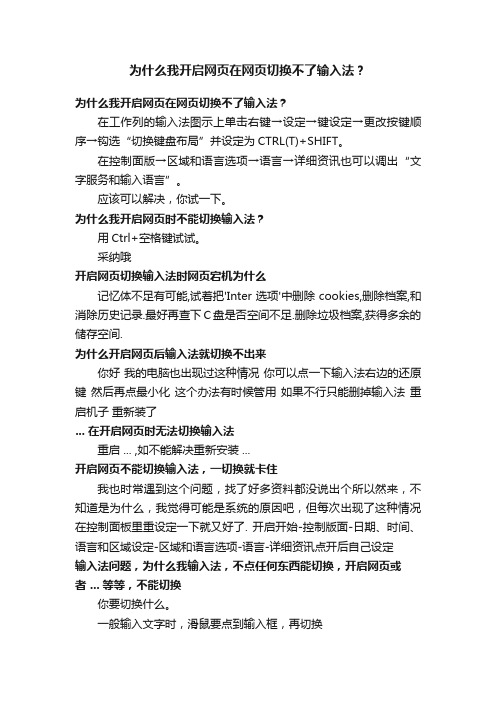
为什么我开启网页在网页切换不了输入法?为什么我开启网页在网页切换不了输入法?在工作列的输入法图示上单击右键→设定→键设定→更改按键顺序→钩选“切换键盘布局”并设定为CTRL(T)+SHIFT。
在控制面版→区域和语言选项→语言→详细资讯也可以调出“文字服务和输入语言”。
应该可以解决,你试一下。
为什么我开启网页时不能切换输入法?用Ctrl+空格键试试。
采纳哦开启网页切换输入法时网页宕机为什么记忆体不足有可能,试着把'Inter选项'中删除cookies,删除档案,和消除历史记录.最好再查下C盘是否空间不足.删除垃圾档案,获得多余的储存空间.为什么开启网页后输入法就切换不出来你好我的电脑也出现过这种情况你可以点一下输入法右边的还原键然后再点最小化这个办法有时候管用如果不行只能删掉输入法重启机子重新装了... 在开启网页时无法切换输入法重启 ... ,如不能解决重新安装 ...开启网页不能切换输入法,一切换就卡住我也时常遇到这个问题,找了好多资料都没说出个所以然来,不知道是为什么,我觉得可能是系统的原因吧,但每次出现了这种情况在控制面板里重设定一下就又好了. 开启开始-控制版面-日期、时间、语言和区域设定-区域和语言选项-语言-详细资讯点开后自己设定输入法问题,为什么我输入法,不点任何东西能切换,开启网页或者 ... 等等,不能切换你要切换什么。
一般输入文字时,滑鼠要点到输入框,再切换为什么我一按Shift+Ctrl,切换输入法他就自己直接开启网页。
然而输入法也没切换朋友,这应该与你输入法的设定有关,你开启输入法设定重置快捷键设定一下就可以了。
Shift+Ctrl键切换输入法,为什么一按就开启网页是你的输入法切组合键没设定是这个吧,把它设定成这个组合键就不会开启就是网页啦要自己设定。
电脑键盘失灵该如何处理
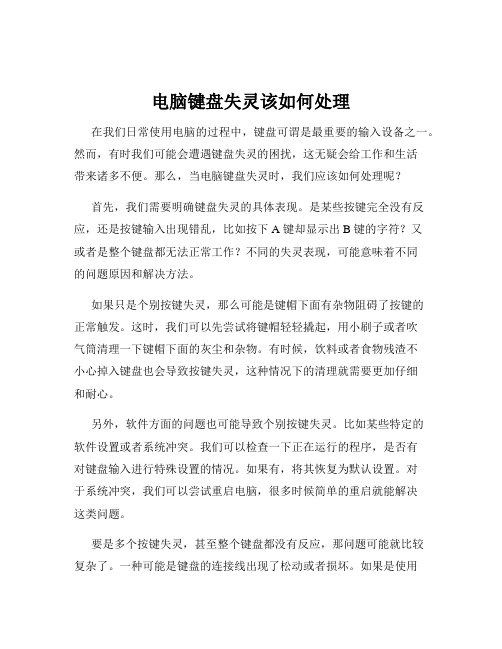
电脑键盘失灵该如何处理在我们日常使用电脑的过程中,键盘可谓是最重要的输入设备之一。
然而,有时我们可能会遭遇键盘失灵的困扰,这无疑会给工作和生活带来诸多不便。
那么,当电脑键盘失灵时,我们应该如何处理呢?首先,我们需要明确键盘失灵的具体表现。
是某些按键完全没有反应,还是按键输入出现错乱,比如按下 A 键却显示出 B 键的字符?又或者是整个键盘都无法正常工作?不同的失灵表现,可能意味着不同的问题原因和解决方法。
如果只是个别按键失灵,那么可能是键帽下面有杂物阻碍了按键的正常触发。
这时,我们可以先尝试将键帽轻轻撬起,用小刷子或者吹气筒清理一下键帽下面的灰尘和杂物。
有时候,饮料或者食物残渣不小心掉入键盘也会导致按键失灵,这种情况下的清理就需要更加仔细和耐心。
另外,软件方面的问题也可能导致个别按键失灵。
比如某些特定的软件设置或者系统冲突。
我们可以检查一下正在运行的程序,是否有对键盘输入进行特殊设置的情况。
如果有,将其恢复为默认设置。
对于系统冲突,我们可以尝试重启电脑,很多时候简单的重启就能解决这类问题。
要是多个按键失灵,甚至整个键盘都没有反应,那问题可能就比较复杂了。
一种可能是键盘的连接线出现了松动或者损坏。
如果是使用有线键盘,我们要检查一下连接线与电脑主机接口的连接是否牢固,有没有松动或者接触不良的情况。
可以尝试重新插拔连接线,看看是否能解决问题。
如果是无线键盘,要确保电池电量充足,并且接收器与键盘的连接正常。
驱动程序的问题也不能忽视。
在设备管理器中查看键盘的驱动是否正常,如果出现黄色感叹号或者问号,说明驱动存在问题。
我们可以通过更新驱动程序来解决。
一般来说,系统会自动搜索并安装合适的驱动,但如果系统自动更新无法解决,我们可以前往键盘制造商的官方网站,下载对应型号的最新驱动程序进行手动安装。
还有一种情况,就是电脑系统出现故障。
病毒或者恶意软件的攻击可能会影响键盘的正常功能。
这时,我们需要进行全面的病毒扫描和系统修复。
笔记本键盘切换不了是什么原因
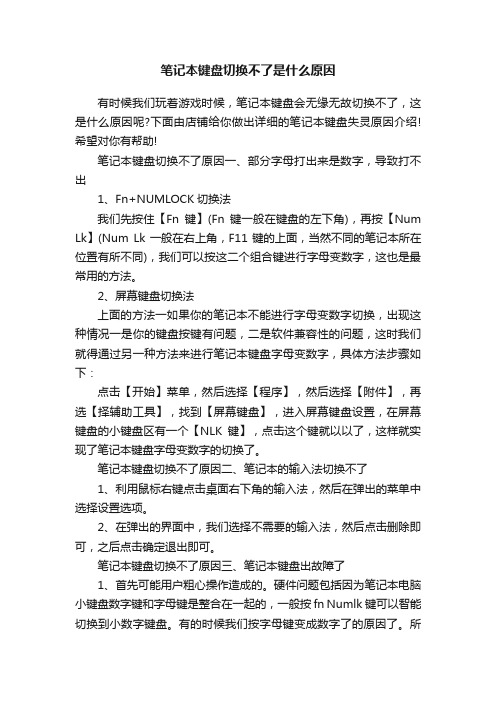
笔记本键盘切换不了是什么原因有时候我们玩着游戏时候,笔记本键盘会无缘无故切换不了,这是什么原因呢?下面由店铺给你做出详细的笔记本键盘失灵原因介绍!希望对你有帮助!笔记本键盘切换不了原因一、部分字母打出来是数字,导致打不出1、Fn+NUMLOCK切换法我们先按住【Fn键】(Fn键一般在键盘的左下角),再按【Num Lk】(Num Lk一般在右上角,F11键的上面,当然不同的笔记本所在位置有所不同),我们可以按这二个组合键进行字母变数字,这也是最常用的方法。
2、屏幕键盘切换法上面的方法一如果你的笔记本不能进行字母变数字切换,出现这种情况一是你的键盘按键有问题,二是软件兼容性的问题,这时我们就得通过另一种方法来进行笔记本键盘字母变数字,具体方法步骤如下:点击【开始】菜单,然后选择【程序】,然后选择【附件】,再选【择辅助工具】,找到【屏幕键盘】,进入屏幕键盘设置,在屏幕键盘的小键盘区有一个【NLK键】,点击这个键就以以了,这样就实现了笔记本键盘字母变数字的切换了。
笔记本键盘切换不了原因二、笔记本的输入法切换不了1、利用鼠标右键点击桌面右下角的输入法,然后在弹出的菜单中选择设置选项。
2、在弹出的界面中,我们选择不需要的输入法,然后点击删除即可,之后点击确定退出即可。
笔记本键盘切换不了原因三、笔记本键盘出故障了1、首先可能用户粗心操作造成的。
硬件问题包括因为笔记本电脑小键盘数字键和字母键是整合在一起的,一般按fn Numlk 键可以智能切换到小数字键盘。
有的时候我们按字母键变成数字了的原因了。
所有买笔记本的看下说明书哦。
2、当然这个失误一下就解决了,但是如果还是没用的话,那么可能是按键失灵了,有的时候,我们按下键盘,会出现好多乱七八糟的的字母或数字。
那可能是其中有一个键被按下去了,没弹上来的原因,这样就对键盘逐一检查排除了。
3、尝试更改键盘驱动,通过修改笔记本键盘的驱动。
鼠标单击“我的电脑”-选择“设备管理器”找到“键盘”选项,通常情况下默认的键盘驱动是“标准101/102键或Microsoft自然PS/2键盘”。
xp电脑开机键盘失灵

xp电脑开机键盘失灵xp电脑开机键盘失灵脑键盘失灵原因和解决之道电脑键盘因为使用频率非常高,所以常常会出现各类问题,今天店铺就带大家看看电脑键盘失灵的大致原因和解决方法。
一:键盘上数字小键盘失灵这个是很多新手朋友会经常犯的最低级错误,一般是台式机大键盘,导致键盘数字小键盘(0123456789)按键失灵多数原因是大家关闭了数字小键盘,大家可以看看Numlock键是否开启,对应上面有个数字键盘灯,按Numlock键上面的灯亮了即开启了数字小键盘。
还有一些笔记本新手朋友经常会问为我笔记本键盘右边部分字母键打出来的确是数字而不是字母,很纠结!其实这是因为笔记本数字键与字母键存在结合,当开启了数字键盘,部分右边的字母键就被排列成数字键,主要是因为笔记本键盘比较少,厂家设置了智能切换功能。
解决办法如下:如果只是小键盘被锁,那么请同时按住fn+Numlk 键切换即可,反之亦然。
还有一点新手朋友会经常不知所错,字母打出来的全是大写字母,这个是因为开启了大写字母键功能,取消只需要按下“Caps Lock"键即可切换正常。
二:键盘上部分键盘按键失灵,这种是没有任何规律的按键失灵造成键盘部分按键失灵,这种情况多数是电脑键盘内部线路板出现故障,这种现象一般都是因为在线路板或导电塑胶上有污垢,从而使得两者之间无法正常接通。
因素也有可能,如:键盘插头损坏,线路有问题,主板损坏、CPU工作不正常等,但并非主要原因。
前者大家可以尝试以下方法去解决,后者一般和电脑故障或键盘故障有关不在本文讨论范围。
1.拆开键盘。
注意在打开键盘时,一定要按钮面(也就是我们操作的一面)向下,线路板向上,否则每个按键上的导电塑胶会纷纷脱落,给您的修理带来麻烦。
2.翻开线路板,线路板一般都用软塑料制成的薄膜,上面刻有按键排线,用浓度在97%以上酒精棉花(75%的医用酒精棉花也可以,因为本人曾使用过,但最好是用高浓度的酒精棉花)轻轻地在线路板上擦洗二遍。
win10输入法切换不了怎么办

win10输入法切换不了怎么办
很多人在使用win10输入法的时候经常会出现问题,特别是经常会遇到切换不了输入法的情况,下面是店铺整理的win10输入法切换不了的解决方法,供您参考。
win10输入法切换不了的解决方法一
在电脑桌面上的右下角找到【语言栏】。
点击【语言栏】,就可以进入到输入法的切换,可以在语言栏中选择自己喜欢的输入法。
还可以使用键盘的【Ctrl+ shift】来选择切换输入法,可以用【shift】调整拼音输入和汉字输入。
win10输入法切换不了的解决方法二
很多人虽然看到这里有输入法,但是不能切换
可以从控制面板进入进行设置!
或者在语言栏这里设置
可以更换按键试试
还有些人安装了输入法
但是这个地方没有设置过来
最后这个地方不仅仅可以设置输入法的切换!
百度经验cp1991730原创,转载请注明出处和作者!。
解决电脑键盘失灵无法使用的问题

解决电脑键盘失灵无法使用的问题随着科技的进步,电脑已经成为我们生活和工作中不可或缺的一部分。
然而,有时我们可能会面临电脑键盘失灵无法使用的问题,这无疑给我们的工作和生活带来了困扰。
本文将为您介绍一些常见的解决电脑键盘失灵问题的方法,帮助您快速解决这一问题。
一、检查物理连接首先,当键盘失灵时,我们需先检查物理连接是否正常。
确保键盘的连接线牢固地插入计算机的USB接口中。
有时候,键盘连接线可能会松动导致键盘失灵,只需重新插拔一下连接线,一般情况下问题就可以解决。
二、检查键盘驱动程序如果键盘连接正常,但仍然无法使用,那么问题可能是由于键盘驱动程序的错误或丢失导致的。
我们可以通过以下步骤来检查和更新键盘驱动程序:1.在桌面上右键单击“我的电脑”(或“此电脑”)图标,选择“属性”。
2.在弹出的窗口中,点击“设备管理器”。
3.在设备管理器中找到并展开“键盘”选项。
4.找到您的键盘型号,右键单击,选择“更新驱动程序”。
5.按照向导进行操作,选择自动更新驱动程序或手动选择已下载的驱动程序。
6.等待驱动程序更新完成后,重新启动电脑。
三、检查过滤键设置有时候,我们在使用电脑时意外按下了过滤键导致键盘无法使用。
过滤键通常用于在键盘上键入组合键,如Ctrl+Alt+Delete。
如果过滤键处于开启状态,我们需要关闭它才能恢复键盘的正常功能。
具体操作如下:1.按下Windows键 + R ,打开运行对话框。
2.在运行对话框中输入“osk”,打开屏幕键盘。
3.在屏幕键盘中查看右下角的“过滤键”图标,如果是蓝色,则表示过滤键是开启状态。
4.单击过滤键图标以关闭过滤键。
四、清洁键盘键盘在长时间使用后,可能会积累灰尘、污渍等杂物导致键盘失灵。
因此,定期清洁键盘也是解决键盘失灵问题的有效方法。
下面是清洁键盘的简单步骤:1.首先关闭计算机,拔下键盘的连接线。
2.将键盘倒置并轻轻拍打键盘的背面,以排出其中的灰尘和碎屑。
3.使用含有75%酒精的软布擦拭键盘的按键和外壳,确保擦拭干净且干燥。
win7系统不能切换输入法怎么办

win7系统不能切换输入法怎么办win7系统不能切换输入法解决方法一:现在都提倡无纸办公,连开会的时候也都是带着笔记本电脑去做会议记录,此时最怕的就是win7系统死机,或输入法出问题打不了字,领导讲起话来可不会停下等你。
如果遇到死机,别无他法只能立即重启,但愿开机速度不会太慢;如果遇到输入法突然切换不过来了,也别坐在那干瞪眼,赶紧解决吧!如果是在word中遇到输入法不能切换的问题,先看看是不是只在word文档中是这样,如果是,那就点击“文件-选项”。
在“选项”窗口,单击“高级”,然后从右侧细节窗口找到“输入法控制处于活动状态”,将其勾选。
重启word,察看一下问题是否解决。
如果不仅 word 中输入法切换失效,在其它应用(如记事本)中也照样无法切换。
或者某些软件自带的快捷键和系统默认的输入法切换快捷键有冲突,我们可以更改一下系统的默认设置。
右击语言栏,选择“设置”。
弹出“文本服务和输入语言”窗口后,切换到“高级键设置”选项卡。
选中一项操作(如语言切换或全半角切换),然后单击“更改按键顺序”按钮进入自定义窗口。
根据自己的使用习惯定义一组快捷键,并保存设置。
最后,按“确定”按钮保存所有设置,再按快捷键就可以切换输入法了。
win7系统不能切换输入法解决方法二:在控制面板--->区域和语言选项--->键盘和语言--->更改键盘win7的输入法图标不见了,消失后的找回办法: 首先看看ctfmon.exe进程是否运行着如果没运行的话,请将它从windowssystem32目录找出来,然后在开始菜单->程序->启动下面为它建个快捷方式输入法条失踪绝大部分原因都是ctfmon.exe没开机就自动运行造成的。
对电脑一点不懂的朋友,可以尝试理下载使用:输入法修复工具。
电脑不能切换输入法怎么办
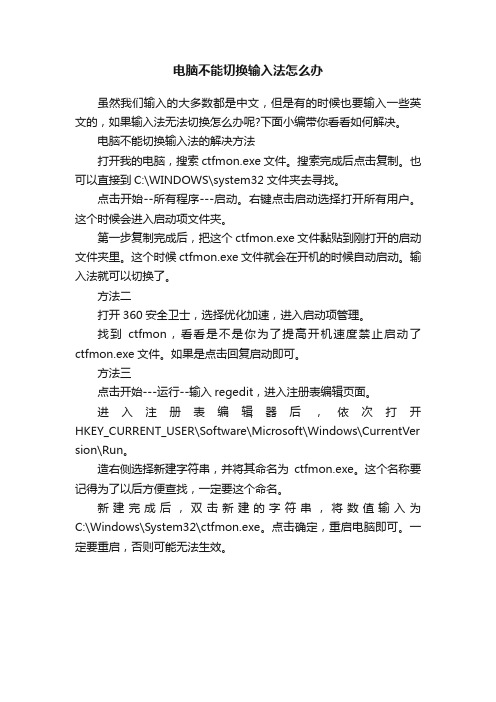
电脑不能切换输入法怎么办
虽然我们输入的大多数都是中文,但是有的时候也要输入一些英文的,如果输入法无法切换怎么办呢?下面小编带你看看如何解决。
电脑不能切换输入法的解决方法
打开我的电脑,搜索ctfmon.exe文件。
搜索完成后点击复制。
也可以直接到C:\WINDOWS\system32文件夹去寻找。
点击开始--所有程序---启动。
右键点击启动选择打开所有用户。
这个时候会进入启动项文件夹。
第一步复制完成后,把这个ctfmon.exe文件黏贴到刚打开的启动文件夹里。
这个时候ctfmon.exe文件就会在开机的时候自动启动。
输入法就可以切换了。
方法二
打开360安全卫士,选择优化加速,进入启动项管理。
找到ctfmon,看看是不是你为了提高开机速度禁止启动了ctfmon.exe文件。
如果是点击回复启动即可。
方法三
点击开始---运行--输入regedit,进入注册表编辑页面。
进入注册表编辑器后,依次打开HKEY_CURRENT_USER\Software\Microsoft\Windows\CurrentVer sion\Run。
造右侧选择新建字符串,并将其命名为ctfmon.exe。
这个名称要记得为了以后方便查找,一定要这个命名。
新建完成后,双击新建的字符串,将数值输入为C:\Windows\System32\ctfmon.exe。
点击确定,重启电脑即可。
一定要重启,否则可能无法生效。
解决电脑键盘无法输入的三种方法

解决电脑键盘无法输入的三种方法在日常使用电脑的过程中,我们经常会遇到电脑键盘无法输入的情况。
这不仅会给我们的工作和学习带来困扰,还可能导致一些不必要的麻烦。
为了解决这一问题,本文将介绍三种常见的方法,帮助您解决电脑键盘无法输入的困扰。
一、检查键盘连接线键盘无法输入的原因之一可能是键盘连接线松动或者损坏。
首先,您可以检查一下键盘连接线是否插好。
如果键盘连接线松动,您可以将其重新插入电脑的USB接口或者PS/2接口中。
如果键盘连接线损坏,您可以更换一个新的连接线。
二、检查键盘驱动程序键盘无法输入的另一个原因可能是键盘驱动程序出现问题。
您可以按照以下步骤检查键盘驱动程序是否正常:1. 打开设备管理器:在Windows操作系统中,您可以通过按下Win + X键,然后选择"设备管理器"来打开设备管理器。
2. 找到键盘驱动程序:在设备管理器中,找到"键盘"选项,并展开该选项。
3. 更新键盘驱动程序:右键点击键盘驱动程序,选择"更新驱动程序软件",然后选择"自动搜索更新的驱动程序软件"。
系统会自动搜索并更新键盘驱动程序。
如果您发现键盘驱动程序有问题,您可以尝试卸载驱动程序,然后重新安装最新的驱动程序。
三、使用虚拟键盘如果您的键盘无法输入,但是您又急需使用电脑,您可以尝试使用虚拟键盘。
虚拟键盘是一种软件工具,可以通过鼠标点击来模拟键盘输入。
在Windows操作系统中,您可以通过以下步骤打开虚拟键盘:1. 打开屏幕键盘:在开始菜单中,选择"所有程序",然后找到"辅助功能"文件夹,在该文件夹中,您可以找到"屏幕键盘"。
2. 使用虚拟键盘:打开屏幕键盘后,您可以使用鼠标点击虚拟键盘上的按键来输入文字。
虚拟键盘虽然不能完全替代物理键盘,但是在紧急情况下,它可以帮助您完成一些基本的输入操作。
电脑键盘输入错位的解决方法
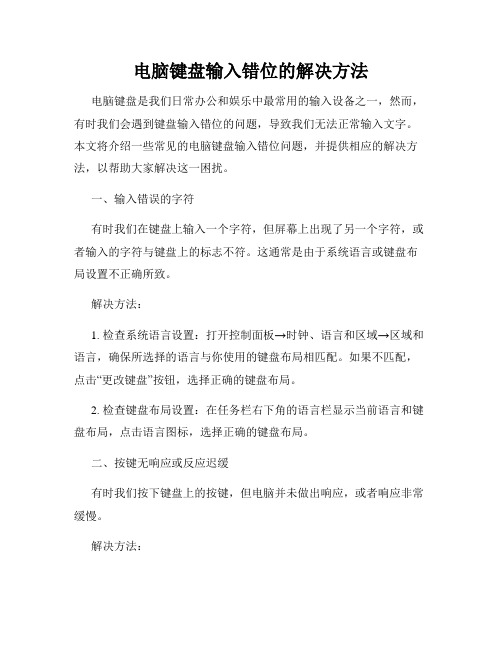
电脑键盘输入错位的解决方法电脑键盘是我们日常办公和娱乐中最常用的输入设备之一,然而,有时我们会遇到键盘输入错位的问题,导致我们无法正常输入文字。
本文将介绍一些常见的电脑键盘输入错位问题,并提供相应的解决方法,以帮助大家解决这一困扰。
一、输入错误的字符有时我们在键盘上输入一个字符,但屏幕上出现了另一个字符,或者输入的字符与键盘上的标志不符。
这通常是由于系统语言或键盘布局设置不正确所致。
解决方法:1. 检查系统语言设置:打开控制面板→时钟、语言和区域→区域和语言,确保所选择的语言与你使用的键盘布局相匹配。
如果不匹配,点击“更改键盘”按钮,选择正确的键盘布局。
2. 检查键盘布局设置:在任务栏右下角的语言栏显示当前语言和键盘布局,点击语言图标,选择正确的键盘布局。
二、按键无响应或反应迟缓有时我们按下键盘上的按键,但电脑并未做出响应,或者响应非常缓慢。
解决方法:1. 检查键盘连接:确保键盘连接到电脑的USB端口或PS/2端口上,并且连接稳定。
尝试重新连接键盘,或者更换另一个USB接口或PS/2端口。
2. 检查键盘驱动程序:打开设备管理器,找到键盘驱动程序,右键点击并选择“更新驱动程序”。
如果没有更新可用,可以尝试卸载驱动程序,然后重新启动电脑,系统会自动重新安装驱动程序。
三、键盘灯不亮有时键盘上的Num Lock、Caps Lock或Scroll Lock灯未亮起,导致无法切换相关功能。
解决方法:1. 检查键盘电源:如果使用的是有线键盘,确保键盘连接到电脑的USB端口上,并且电源正常供电。
如果使用的是无线键盘,检查键盘电池是否需要更换。
2. 检查系统设置:打开控制面板→便利中心→键盘,检查相关切换键的设置是否正确。
可以尝试禁用和重新启用相应的切换键。
四、部分按键无法正常工作有时键盘上的某些按键无法正常工作,例如字母键或功能键出现失灵的情况。
解决方法:1. 清洁键盘:有时按键无法正常工作是由于键盘上有灰尘或污垢导致的。
快速解决电脑无法响应键盘输入的问题

快速解决电脑无法响应键盘输入的问题电脑是我们日常工作和娱乐的重要工具,然而有时候我们可能会遇到电脑无法响应键盘输入的问题。
这种情况下,我们需要快速解决这个问题,以保证我们的工作和娱乐体验不受影响。
本文将介绍几种常见的方法来解决电脑无法响应键盘输入的问题。
一、检查键盘连接首先,我们需要检查键盘是否正确连接到电脑。
有时候,键盘的连接可能会松动或者插错位置,导致电脑无法识别键盘输入。
我们可以尝试重新插拔键盘,确保它连接到正确的USB接口。
如果使用的是无线键盘,我们需要检查电池是否有电,并且尝试重新连接键盘与接收器。
二、检查键盘驱动程序如果键盘连接正常,但电脑仍然无法响应键盘输入,那么可能是键盘驱动程序出现了问题。
我们可以通过以下步骤检查和更新键盘驱动程序:1. 打开设备管理器:在Windows系统中,我们可以通过按下Win + X键,然后选择“设备管理器”来打开设备管理器。
2. 展开“键盘”选项:在设备管理器中,我们可以找到并展开“键盘”选项。
3. 更新驱动程序:右键点击键盘设备,选择“更新驱动程序”,然后按照提示进行操作。
三、检查键盘设置有时候,键盘的设置可能会导致电脑无法响应键盘输入。
我们可以通过以下步骤检查和修改键盘设置:1. 打开控制面板:在Windows系统中,我们可以通过按下Win + R键,然后输入“control”来打开控制面板。
2. 找到“时钟、语言和区域”选项:在控制面板中,我们可以找到并点击“时钟、语言和区域”选项。
3. 打开“区域和语言”设置:在“时钟、语言和区域”选项中,我们可以找到并点击“区域和语言”设置。
4. 检查键盘设置:在“区域和语言”设置中,我们可以找到“键盘和语言”选项,并点击“更改键盘”按钮。
在弹出的窗口中,我们可以检查键盘布局和语言设置是否正确。
四、使用虚拟键盘如果以上方法都无法解决问题,我们可以尝试使用虚拟键盘来输入文字。
虚拟键盘是一种通过鼠标点击来模拟键盘输入的工具。
Win8.1系统无法切换输入法怎么办

Win8.1系统无法切换输入法怎么办
Win8.1系统无法切换输入法怎么办?Win8.1无法切换输入法解决方法。
输入法无法切换的情况会有两种,无法显示出语言栏、输入法无法切换,可以看看是不是更改了热键设置。
那么Win8.1系统无法切换输入法怎么办呢?小编为大家介绍了Win8.1系统无法切换输入法具体的解决方法,下面大家跟着小编一起来了解一下吧。
Win8.1系统无法切换输入法解决方法
要想实现输入法的切换操作,首先必须确保电脑中安装有至少一种输入法。
有关在Win8.1系统中添加输入法的具体方法请参考小编的另外一篇教程:
【Win8.1怎么添加输入法】
下面就来看一下设置切换输入法的具体方法:
右击任务栏左侧“Windows”按钮,从弹出的菜单中选择“控
制面板”项。
在打开的"控制面板“界面中,点击”语言“按钮进入。
在打开的“语言”界面中,点击“高级”设置按钮。
从打开的“高级设置”窗口中,点击“切换输入法”栏目中的“更改语言栏热键”按钮。
在打开的“文本服务和输入语言”窗口中,选中要设置热键的项,点击“更改热键顺序”按钮。
在弹出的窗口中,勾选“启用按键顺序”项,并进行设置,点击“确定”完成设置。
看过“Win8.1系统无法切换输入法怎么办”的人还看了:
1.Win8无法在中文语言中添加英文输入法怎么办
2.怎么设置win8的默认输入法
3.Win8默认输入法的变更方法
4.win8怎么设置输入法
5.Win8系统修改输入法切换顺序的技巧。
电脑键盘问题的解决方法

电脑键盘问题的解决方法电脑键盘在现代生活中扮演着至关重要的角色,它是我们输入信息、进行各种操作的关键工具。
然而,有时候我们会遇到键盘出现一些问题,例如键盘无响应、按键错位、键盘灵敏度降低等。
这些问题如果不及时处理,将会严重影响我们的工作和生活。
本文将介绍几种常见的电脑键盘问题及相应的解决方法,希望能够帮助读者迅速解决键盘问题。
一、键盘无响应的解决方法键盘无响应是我们常遇到的一个问题。
当我们按下键盘上的某个按键时,电脑屏幕上没有任何反应,这种情况非常令人沮丧。
要解决键盘无响应的问题,我们可以尝试以下几种方法:1. 检查键盘连接:首先,我们需要检查键盘与电脑的连接是否良好。
将键盘的USB接口与电脑的USB口重新插拔一次,确保连接紧密。
同时,也可以更换一个USB口来尝试是否是端口问题导致的无响应。
2. 检查键盘灯:大部分键盘会在按键时点亮相应的指示灯,如大写锁定灯、数字锁定灯等。
如果这些指示灯没有亮,说明键盘可能存在硬件故障。
尝试将键盘连接到其他电脑上,看是否能够正常使用,以判断是否需要更换键盘。
3. 检查设备管理器:在电脑系统中,我们可以通过设备管理器来检查键盘的状态和驱动程序是否正常。
打开设备管理器,找到键盘驱动程序,右键点击选择“更新驱动程序”或者“卸载设备”,然后重新启动电脑,看是否能够解决键盘无响应的问题。
如果问题仍然存在,可以尝试下载安装最新的键盘驱动程序。
二、按键错位的解决方法有时候我们会发现按下一个键盘按键,但电脑却显示其他符号或字母,这就是按键错位的问题。
按键错位可能是由于键盘布局设置不正确或者键盘本身存在故障所导致。
以下是解决按键错位问题的几种方法:1. 检查键盘布局:在Windows系统下,我们可以通过控制面板中的“区域和语言选项”来设置键盘布局。
确保选择的键盘布局与键盘上的符号和字母对应。
如果键盘布局设置正确,但仍然出现按键错位的情况,可以尝试更换其他键盘来测试是否是键盘本身的问题。
如何解决电脑中的键盘错误输入问题
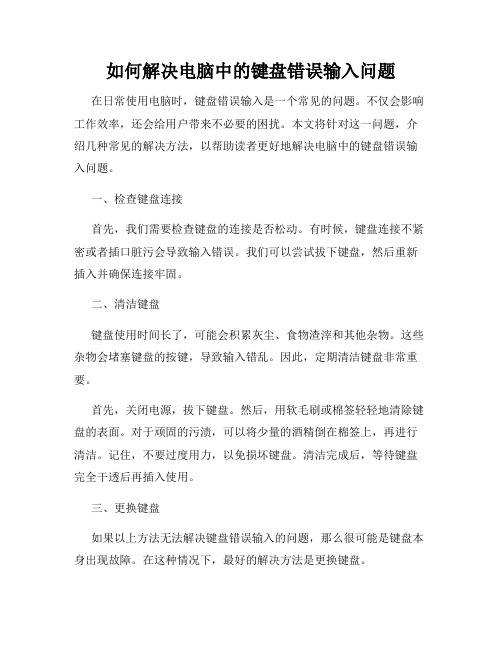
如何解决电脑中的键盘错误输入问题在日常使用电脑时,键盘错误输入是一个常见的问题。
不仅会影响工作效率,还会给用户带来不必要的困扰。
本文将针对这一问题,介绍几种常见的解决方法,以帮助读者更好地解决电脑中的键盘错误输入问题。
一、检查键盘连接首先,我们需要检查键盘的连接是否松动。
有时候,键盘连接不紧密或者插口脏污会导致输入错误。
我们可以尝试拔下键盘,然后重新插入并确保连接牢固。
二、清洁键盘键盘使用时间长了,可能会积累灰尘、食物渣滓和其他杂物。
这些杂物会堵塞键盘的按键,导致输入错乱。
因此,定期清洁键盘非常重要。
首先,关闭电源,拔下键盘。
然后,用软毛刷或棉签轻轻地清除键盘的表面。
对于顽固的污渍,可以将少量的酒精倒在棉签上,再进行清洁。
记住,不要过度用力,以免损坏键盘。
清洁完成后,等待键盘完全干透后再插入使用。
三、更换键盘如果以上方法无法解决键盘错误输入的问题,那么很可能是键盘本身出现故障。
在这种情况下,最好的解决方法是更换键盘。
选择合适的键盘非常重要。
根据自己的需求和预算,可以选择机械键盘、薄膜键盘或者便携式键盘。
机械键盘反馈更好,薄膜键盘价格相对便宜,而便携式键盘适合经常需要外出携带的用户。
无论选择哪种键盘,务必选择一个质量可靠的品牌,并确保与电脑兼容。
四、更新或卸载键盘驱动程序有时候,键盘错误输入是由于键盘驱动程序过时或者与系统冲突引起的。
在这种情况下,我们可以尝试更新或卸载键盘驱动程序。
首先,进入设备管理器。
在Windows系统中,可以按下Win + X,然后选择“设备管理器”。
在设备管理器中,找到“键盘”选项,右键点击,选择“更新驱动程序”。
如果更新驱动程序后问题仍然存在,可以尝试卸载键盘驱动程序。
在设备管理器中,找到“键盘”,右键点击,选择“卸载设备”。
然后,重新启动计算机,系统将自动安装新的驱动程序。
五、使用输入法软件进行纠错除了上述硬件和驱动程序的解决方法,我们还可以利用一些输入法软件来帮助纠正键盘错误输入。
百度电脑输入法问题如何解决

百度电脑输入法问题如何解决简介百度电脑输入法是一款功能强大且常用的输入法软件。
然而,有时候我们可能会遇到一些问题,如无法输入、输入延迟等。
在本文中,我们将介绍一些常见的问题,并提供相应的解决方法,以帮助您更好地使用百度电脑输入法。
无法输入问题检查输入法是否启用首先,我们需要确保百度电脑输入法已经启用。
在任务栏的右下角,可以看到一个输入法的图标,点击鼠标右键,然后选择“设置”,在弹出的菜单中,选择“启用”。
检查输入法设置如果您已经启用了百度电脑输入法,但仍然无法输入,可能是由于输入法设置错误导致的。
您可以按下组合键“Ctrl + Shift + F”打开输入法设置窗口,在“常规”选项卡中,确认“启用输入法”选项是否勾选。
如果没有勾选,勾选该选项后点击“应用”按钮。
检查冲突软件某些软件可能会与百度电脑输入法发生冲突,导致无法输入。
您可以尝试关闭一些可能引起冲突的软件,如输入法切换工具、虚拟机软件等,然后重新尝试输入。
输入延迟问题检查电脑性能输入延迟问题可能与电脑性能有关。
首先,您可以尝试关闭一些占用大量资源的软件,以释放电脑性能。
此外,定期清理电脑垃圾文件、进行磁盘碎片整理也可以提升电脑性能。
检查输入法设置在百度电脑输入法的设置中,有一个“追打时延”选项,用于设置当输入法遇到拼音相同但意思不同的词语时的延迟时间。
您可以适当增大该延迟时间,以避免输入时的误选。
更新输入法软件版本如果您的百度电脑输入法是老版本,可能存在一些性能方面的问题。
建议您前往百度官方网站下载最新版本的输入法软件,并进行更新安装。
其他常见问题解决方法输入法切换困难如果您发现百度电脑输入法在不同程序之间切换困难,可以尝试以下方法解决:•在输入法设置中,将“快捷键切换”改为“无”•使用组合键“Ctrl + Alt + Space”切换输入法输入法词库不准确百度电脑输入法的词库是由百度维护的,但有时候可能会出现不准确的情况。
您可以手动添加自定义词汇,或者前往百度官方网站提供反馈,帮助百度改进输入法的词库。
Windows XP操作系统下的常见故障解决方法

2快 速启 动 栏 技 巧 .
单” 中选 择 “ 具 栏 ” 的 “ 速 启 动 ” 项 即可 。 面我 以 I 览 器 为 工 中 快 选 下 E浏 例 介 绍 往 快速 启 动 栏 里 面 添 加 软 件 快 捷 图 标 的 方 法 : 先 , 键 单 击 首 右
7巧 妙 利 用 W id ws键 . no
从 Wid w 5的 键 盘 开 始 比原 先 的 键 盘 上 多 出 了 三 个 键 ,其 中 n o s9 n o s键 和 一 个 A piai 键 , n o s键 也 就 是 飘 着 p l tn c o Wid w 任 务 栏 , “ 定 任 务 栏 ” 的对 号 去 掉 , 后 , 要 添 加 的 图标 用 鼠标 有 两 个 Wid w 将 锁 前 然 将 coot n o s 它 使 左 键 拖 拽 到 快 速 启 动 栏 中 即 可 。在 快 速 启 动 栏 被 解 除 锁 定 后 , 们 可 Mirsf Widw 大 旗 的那 个 键 , 们 分 布 在 键 盘 的两 侧 , 用 它 能 我 n o sX n L L是 以 通过 拖 动 其 右 边 的 区 域来 设 置快 速 启 动 栏 的大 小 , 入 图标 后 还 可 够 简 化 一 些 操 作 。如 在 Widw P中 在 任 何 时 候 按 下 Wi+ ( 加
【 摘 要】 本文介绍 了Wid ws n o XP操作 系统 中的十个小窍门, 是解 决计算机故障的实用方法。 【 键 词 】 idws 关 W no XP; 门 ; 巧 窍 技
Widw P的 问 世 . 疑 又 折 服 了 不 少 电 脑 使 用 者 , 多 数 的 个 “ 制 面 板 ”此 时 双 击 右 边 窗 口出 现 的 “ 止 访 问 控 制 面 板 ” . 出 n o sX 无 大 控 , 禁 项 弹 人 用 机 上 都 装 有 此操 作 系 统 , 过 对 该 系 统 的 长 期 使 用 , 总 结 了 几 属 性 框 , 择 “ 通 我 选 已启 用 ” 定 即 可 。 此 外 , 还 可 以 点 开 下 面 的 “ 统 ” 确 您 系 个 小 小 窍 门提 供 给 大 家 , 望 能 给 大 家 带 去 一 些 帮 助 。 希 项 , 看吧 , 看 您会 有 很 多 意 外 的 收 获 。
输入法无法用Ctrl+Shift组合键切换
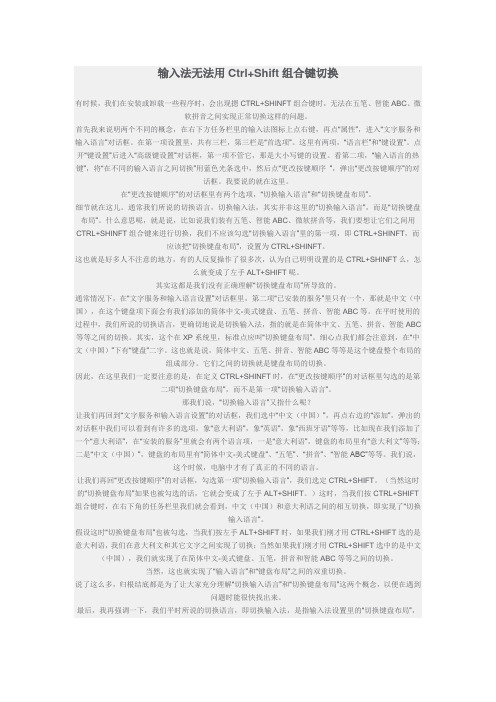
输入法无法用Ctrl+Shift组合键切换有时候,我们在安装或卸载一些程序时,会出现摁CTRL+SHINFT组合键时,无法在五笔、智能ABC、微软拼音之间实现正常切换这样的问题。
首先我来说明两个不同的概念,在右下方任务栏里的输入法图标上点右键,再点“属性”,进入“文字服务和输入语言”对话框。
在第一项设置里,共有三栏,第三栏是“首选项”。
这里有两项,“语言栏”和“键设置”。
点开“键设置”后进入“高级键设置”对话框,第一项不管它,那是大小写键的设置。
看第二项,“输入语言的热键”,将“在不同的输入语言之间切换”用蓝色光条选中,然后点“更改按键顺序”,弹出“更改按键顺序”的对话框。
我要说的就在这里。
在“更改按键顺序”的对话框里有两个选项,“切换输入语言”和“切换键盘布局”。
细节就在这儿。
通常我们所说的切换语言,切换输入法,其实并非这里的“切换输入语言”,而是“切换键盘布局”。
什么意思呢,就是说,比如说我们装有五笔、智能ABC、微软拼音等,我们要想让它们之间用CTRL+SHINFT组合键来进行切换,我们不应该勾选“切换输入语言”里的第一项,即CTRL+SHINFT,而应该把“切换键盘布局”,设置为CTRL+SHINFT。
这也就是好多人不注意的地方,有的人反复操作了很多次,认为自己明明设置的是CTRL+SHINFT么,怎么就变成了左手ALT+SHIFT呢。
其实这都是我们没有正确理解“切换键盘布局”所导致的。
通常情况下,在“文字服务和输入语言设置”对话框里,第二项“已安装的服务”里只有一个,那就是中文(中国),在这个键盘项下面会有我们添加的简体中文-美式键盘、五笔、拼音、智能ABC等。
在平时使用的过程中,我们所说的切换语言,更确切地说是切换输入法,指的就是在简体中文、五笔、拼音、智能ABC 等等之间的切换。
其实,这个在XP系统里,标准点应叫“切换键盘布局”。
细心点我们都会注意到,在“中文(中国)”下有“键盘”二字。
- 1、下载文档前请自行甄别文档内容的完整性,平台不提供额外的编辑、内容补充、找答案等附加服务。
- 2、"仅部分预览"的文档,不可在线预览部分如存在完整性等问题,可反馈申请退款(可完整预览的文档不适用该条件!)。
- 3、如文档侵犯您的权益,请联系客服反馈,我们会尽快为您处理(人工客服工作时间:9:00-18:30)。
三种解决Win XP输入法不能切换的故障
Win XP中输入法图标有时会丢失,导致我们使用键盘时输入法切换不了,XP输入法图标不见了,输入法无法切换主要是因为ctfmon.exe文件被病毒破坏了,我们可以根据笔者提供的三种方法来解决XP输入法不能切换的故障。
输入法不能切换解决方法一
在任务栏单击鼠标右键,弹出快捷菜单,把鼠标移动到“工具栏”上,会弹出子菜单,看看其中的“语言栏”有没有被选中,如果没有选中,单击选中“语言栏”,一般会显示输入法图标。
也可以先运行ctfmon.exe,也行你就能看到你的输入法图标了!
输入法不能切换解决方法二
依次单击“开始→设置→控制面板”,打开控制面板,在控制面板中单击“日期、时间、语言和区域设置”,单击“语言和区域设置”,弹出“语言和区域设置”对话框,单击“语言”标签,在“文字服务和输入语言”下单击“详细信息”按钮,弹出“文字服务和输入语言”对话框,单击“高级”标签,在“系统配置”下,把“关闭高级文字服务”前面的对号取消(看到下面的注释了没有,选中“会关闭语言栏”),单击“确定”按钮,输入法图标就回来了。
输入法不能切换解决方法三
点“开始→运行”,键入“msconfig”,单击“确定”或回车,运行“系统配置实用程序”,在“启动”里把“Ctfmon.exe”选中,单击“确定”,然后注销或重新启动应该就可以了。
这是因为Ctfmon.exe控制Alternative User Input Text Processor (TIP)和Microsoft Office语言条,提供语音识别、手写识别、键盘、翻译和其它用户输入技术的支持。
这个程序没有启动也会造成输入法图标不显示。
ctfmon.exe文件被病毒破坏就会导致输入法图标不见,输入法切换不了。
不过有时输入消失了,还是可以用快捷键Ctrl+Space(空格键)在中、英文输入法之间切换;按Ctrl+Shift组合键可以依次显示系统安装的输入法。
